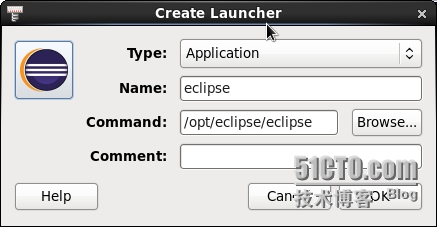CentOS6.5安装eclipse
首先到官网下载一个eclipse,http://www.eclipse.org/downloads/
我下载的是eclipse-java-luna-SR1-linux-gtk-x86_64.tar.gz
解压这个文件到相应的目录下即可,我解压在/opt目录下
#tar -zxvf eclipse-java-luna-SR1-linux-gtk-x86_64.tar.gz -C /opt
其中 -C将目标地址切换为/opt,目标地址可自由变换,但推荐为/opt
到以上安装已经完成了,下面配置使得在shell环境下使用eclipse可以打开软件
3.1 修改/opt/eclipse权限
#chmod -R +r /opt/eclipse
3.2 在/usr/bin下创建一个eclipse文件并修改权限
#touch /usr/bin/eclipse
#chmod 755 /usr/bin/eclipse
3.3 添加从shell启动的脚本
#vi /usr/bin/eclipse
插入以下几行并保存退出:
#!/bin/sh
export ECLIPSE_HOME="/opt/eclipse"
$ECLIPSE_HOME/eclipse $*
3.4 至此在终端输入eclipse命令即可启动eclipse
添加桌面快捷方式
在桌面空白处,点击鼠标右键, 弹出一个对话框,选择“Create Launcher”(中文是“新建启动器”),在“Create Launcher”(中文“创建快捷方式”)对话框中选择Application(中文“应用程序”),输入名字:eclipse,在Command(中 文“命令”)找到eclipse的启动程序(比如我的是:/opt/eclipse/eclipse),双击左上侧的图标会弹出一 个选择图标的对话框,找到安装eclipse的目录,在目录中找到icon.xpm,选择Open(确定),设置好后类似于下图:
至此,打开eclipse的方式共有三种,分别是1)桌面快捷方式;2)命令行终端;3)资源管理器(/opt/eclipse目录下的eclipse双击图标)
本文出自 “学习” 博客,请务必保留此出处http://learnwithme.blog.51cto.com/7148047/1561913
郑重声明:本站内容如果来自互联网及其他传播媒体,其版权均属原媒体及文章作者所有。转载目的在于传递更多信息及用于网络分享,并不代表本站赞同其观点和对其真实性负责,也不构成任何其他建议。